पता करने के लिए क्या
- अधिसूचना बैज सफेद नंबर वाले लाल बिंदु हैं जो आपकी होम स्क्रीन पर ऐप आइकन पर दिखाई देते हैं।
- ये बैज आपको बताते हैं कि आपके पास किसी विशेष ऐप से कितनी अपठित सूचनाएं हैं।
- आप सेटिंग > सूचनाएँ > [ऐप नाम] > बैज बंद करें में जाकर इन्हें बंद कर सकते हैं।
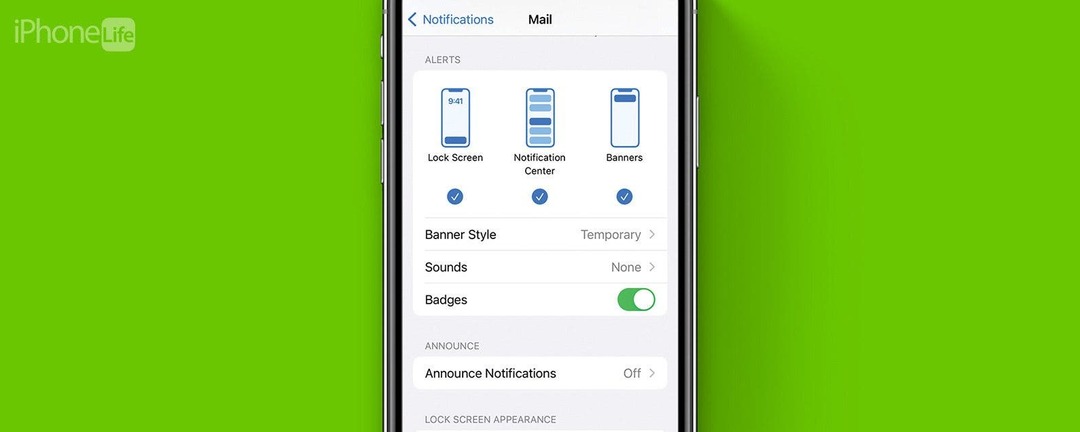
आपने शायद अपने ऐप्स पर लाल नंबर वाले बैज देखे होंगे। यदि आप मेरे जैसे कुछ भी हैं और आप प्राप्त होने वाले प्रत्येक ईमेल को नहीं खोलते हैं, तो संभवतः आपके मेल ऐप पर उनमें से सैकड़ों हैं। जब आपकी अधिसूचना बैज ढेर हो जाती है, तो उन्हें बंद करने से आपकी होम स्क्रीन को अव्यवस्थित करने में मदद मिल सकती है। अब, iPhone पर सूचना बैज को बंद करने का तरीका जानें।
करने के लिए कूद:
- अधिसूचना बैज क्या हैं?
- नोटिफिकेशन बैज को कैसे बंद करें
IPhone पर बैज क्या हैं?
अधिसूचना बैज वे लाल ऐप आइकन हैं जो एक ऐप के अंदर एक सफेद नंबर के साथ दिखाई देते हैं। आप उन्हें अक्सर संदेश ऐप, मेल ऐप, फ़ोन ऐप या किसी अन्य ऐप पर देखेंगे जहाँ आपको लगातार सूचनाएं मिलती हैं। आपके नोटिफिकेशन बैज में नंबर आपको केवल यह बताता है कि उस ऐप के लिए आपके पास वर्तमान में कितनी अपठित सूचनाएं हैं। इसलिए, यदि आप अपने संदेश ऐप पर नंबर एक के साथ बैज देखते हैं, तो इसका मतलब है कि आपके पास एक अपठित संदेश है।
जब सूचनाएं ढेर होने लगती हैं, तो अधिसूचना बेजर संख्या उसके साथ चढ़ जाती है। यह उन लोगों के लिए कष्टप्रद हो सकता है जो अपनी होम स्क्रीन को साफ रखना चाहते हैं। अधिक सूचना प्रबंधन टिप्स और ट्रिक्स के लिए, सुनिश्चित करें हमारे मुफ़्त टिप ऑफ़ द डे के लिए साइन अप करें न्यूज़लेटर। अब, अधिसूचना बैज को कैसे बंद करें, इस पर गोता लगाएँ।
IPhone पर ऐप आइकन बैज बंद करें
निजी तौर पर, मैं अपने ऐप नोटिफिकेशन को बनाए रखने में काफी अच्छा हूं। हालाँकि, एक क्षेत्र जहाँ मैं उपेक्षित हूँ, वह है मेरे ईमेल। मैं अपठित ईमेलों को ढेर करने देता हूं, जिसके परिणामस्वरूप कुछ चौंका देने वाली अधिसूचना संख्याएँ होती हैं:
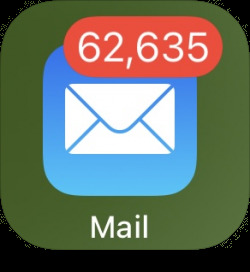
मेरी होम स्क्रीन को बरबाद दिखने से बचाने के लिए, मैं मेल ऐप के लिए नोटिफिकेशन बैज को बंद करने जा रहा हूं। ऐसे:
- खोलें सेटिंग्स ऐप, और टैप करें सूचनाएं.
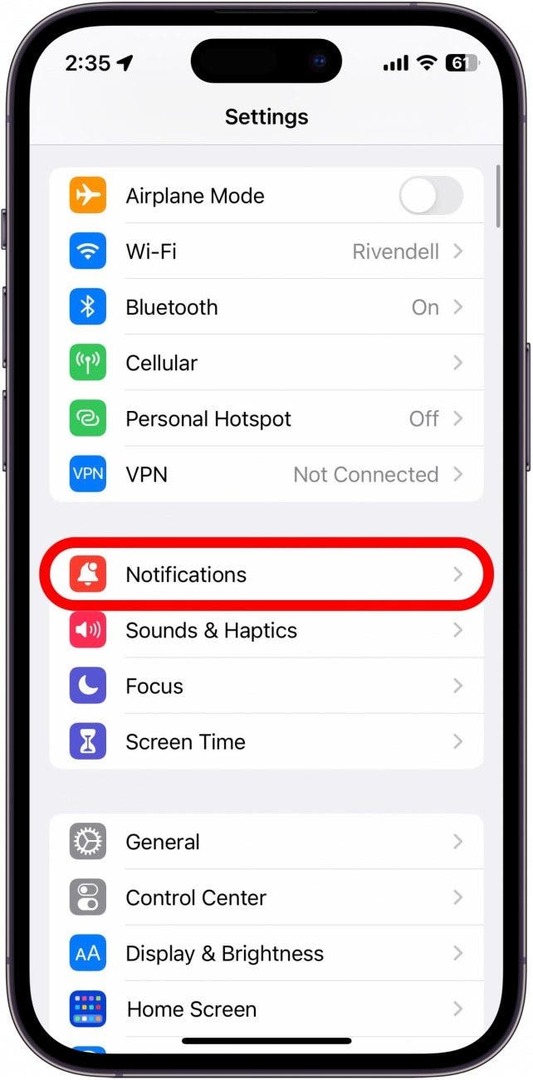
- ऐप्स की सूची तक नीचे स्क्रॉल करें, और वह ढूंढें जिसके लिए आप बैज बंद करना चाहते हैं। इस उदाहरण के लिए, मैं टैप करने जा रहा हूँ मेल.
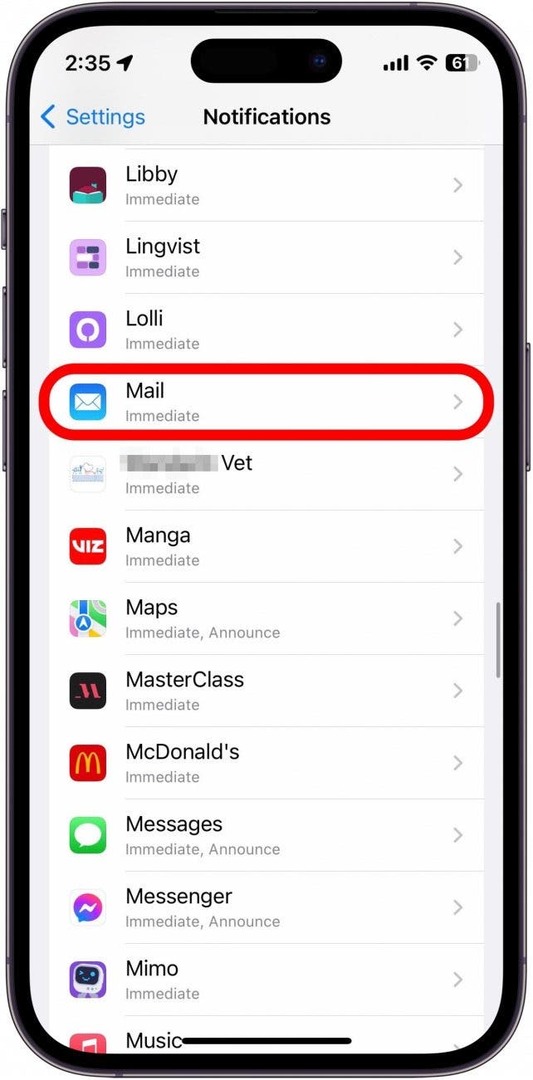
- अलर्ट तक नीचे स्क्रॉल करें, और इसके आगे टॉगल टैप करें बैज, ताकि यह धूसर हो जाए और बाईं ओर स्थित हो। इसका मतलब है कि बैज बंद कर दिए गए हैं।
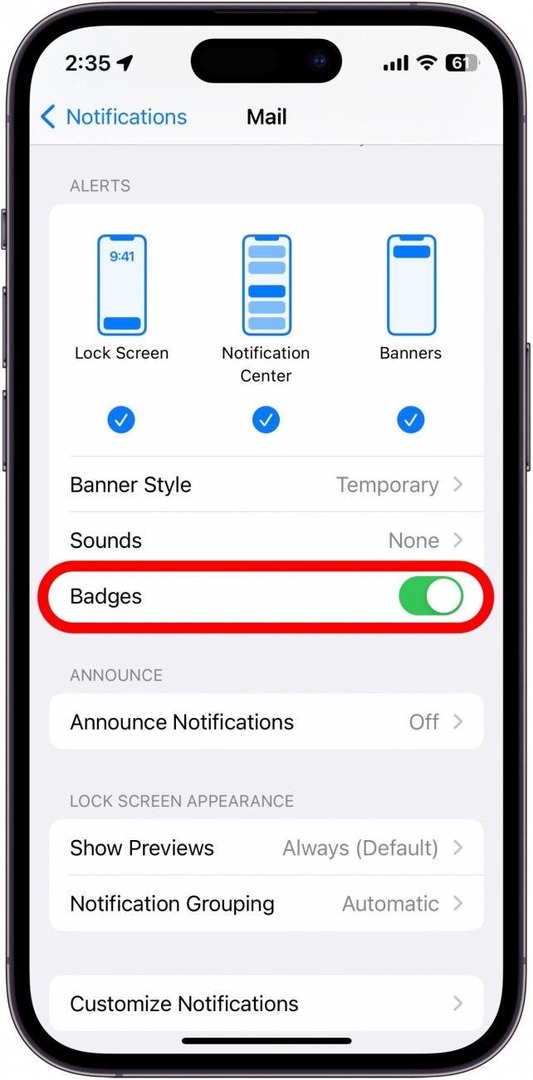
- माई मेल ऐप अब मेरी होम स्क्रीन पर अपठित ईमेल की संख्या नहीं दिखाता है।
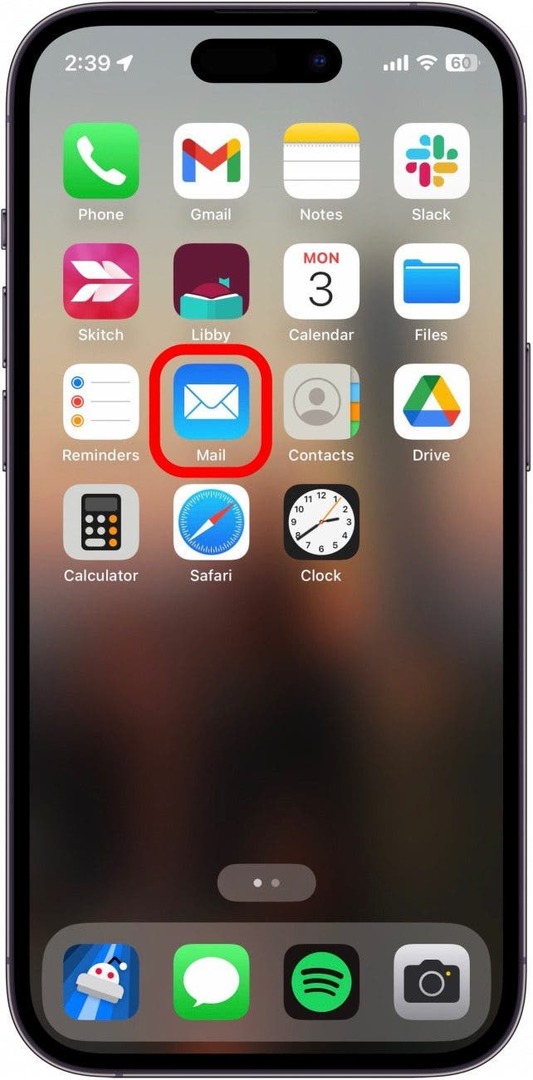
आप प्रत्येक ऐप के लिए इन चरणों को दोहरा सकते हैं जिनमें बड़ी संख्या में आईफोन नोटिफिकेशन बैज हैं, जो आपकी होम स्क्रीन को अधिक साफ दिखने में मदद करेगा। अगला, पता करें अधिसूचना पूर्वावलोकन कैसे बंद करें आईफोन पर।